
קיצורי מקשים הם תמיד משאב שעלינו לזכור כשעובדים עם ה- Mac שלנו. אניני טעם אומרים שאינו מרים ידיים מהמקלדת חוסך לנו זמן ואנחנו יכולים להיות פרודוקטיביים יותר. לכן, יותר טוב מאשר להרים ידיים ולהדריך אותנו עם העכבר, הדבר הטוב ביותר הוא לעשות שילובי מקשים כדי להיות מסוגלים לבצע את הפעולות שאנחנו רוצים.
ברשימה הבאה שאנו עומדים להציע לך, יהיו לנו חלופות לעבור בין כל תיקיות Finder; נוכל להסתיר את סרגל הצד של Finder במקרה שזה יפריע לנו ויתפוס מקום; נכיר היכן ממוקם יישום המעוגן ב- Dock באופן ספציפי או כיצד להוסיף מספר קבצים בתיקיה אחת. כלומר, פעולות שישמשו אותך ליומיום שלך. בוא נתחיל:
קיצורי מקשים למעבר בתיקיות Finder עם המקלדת

נתחיל עם ה- Finder, אחד המקומות העמוסים ביותר ב- Mac ואיפה עוד נהיה. ניתן לשלוט על מנהל הקבצים הזה באמצעות העכבר או שאנחנו יכולים לעבור בין כל התיקיות שלו מבלי שנצטרך להרים את האצבעות מהמפתחות. רשימת השילובים היא כדלקמן:
- Cmd ⌘ + Shift ⇧ + D: עם שילוב זה נעבור ישירות לתיקיה «שולחן העבודה»
- Cmd ⌘ + Shift ⇧ + O: שילוב זה יביא אותנו לעבור ישירות לתיקייה «מסמכים»
- Cmd ⌘ + Shift ⇧ + R: נעבור ישירות לתיקיית «AirDrop» בה נוכל לשתף באופן אלחוטי מסמכים, תמונות וכו '. עם מחשבי מק אחרים
- Cmd ⌘ + Shift ⇧ + I: נעבור לתיקייה «iCloud», שירות הענן של אפל
- Cmd ⌘ + Shift ⇧ + G.: זה יאפשר לנו לכתוב את התיקיה אליה אנו רוצים לעבור על ידי כתיבת שמה
קיצורי מקשים להעברת סרגל הצד של Finder
יתכן שבאיזשהו הזדמנות ה סרגל הצד של Finder מפריע לנו. לדוגמה, שם הקובץ שאנו מבצעים ארוך מדי ואיננו יכולים לבדוק את סיומתו. ובכן, עם השילוב הבא נקבל סרגל זה להסתיר או להופיע שוב. המקשים שעליך ללחוץ עליהם הם:
- Cmd ⌘ + אפשרות ⌥ + S
קיצורי מקשים כדי לברר היכן נמצא יישום ה- Dock אותו אנו מחפשים
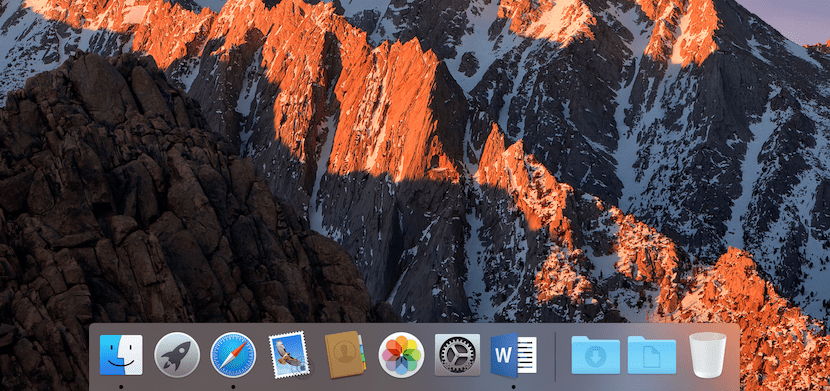
בדרך כלל היישומים מאוחסנים כולם בתיקיה «יישומים». עם זאת, ייתכן כי יישום זה נמצא בתיקיה משלו ואנחנו לא יודעים בדיוק היכן הוא מאוחסן כרגע. ובכן, עם קיצור הדרך הבא אנו המיקום המדויק בו נמצאת האפליקציה הזו יופיע על המסך שעוגן ברציף ה- Mac שלך.
- אתה רק צריך ללחוץ על Cmd ⌘ תוך בחירת האפליקציה עם העכבר
קיצורי מקשים כדי להכניס קבצים מרובים לתיקייה באופן אוטומטי
פעולה זו גם פשוטה מאוד. יתר על כן, זו בוודאי אחת הפעולות שאנחנו מבצעים הכי הרבה במחשב. ובמקינטוש זה לא הולך להיות פחות. מה שעליך לעשות הוא לבחור את הקבצים השונים בתיקיה שבה הם נמצאים, ולרגע ללחוץ על המקשים Cmd ⌘ + Ctrl + N.. תראה שתיקיה נוצרת באופן אוטומטי ושכל הקבצים מאוחסנים בפנים.
קיצורי מקשים לתצוגה מקדימה של קובץ
לבסוף, אנו מציעים דרך פשוטה לדעת ממה מורכב הקובץ שיש לך בשולחן העבודה, בתיקיה או בכונן הקשיח החיצוני כשאתה צריך לפתוח אותו. שילוב זה יאיץ גם את העבודה השוטפת שלך מכיוון שלא תצטרך להפעיל תוכניות נוספות. ל הפעל תצוגה מקדימה של כל קובץ שאתה חייב לסמן אותו ואז לחץ על מקש הרווח. יופיע חלון חדש בו תוכלו לבדוק במה מדובר באותו קובץ עם שם לא ידוע.
ישנם מקשי קיצור רבים נוספים ב- macOS, אתה יכול להיות בטוח. בוודאי שביום יום אתה משתמש ביותר מאלה שמנינו לעיל. אם אתה יודע הרבה יותר ו יש כאלה שבאמת שימושיים ביומיום שלך, אל תהססו לחלוק אותם איתנו. אתה יכול לעשות זאת דרך ההערות.